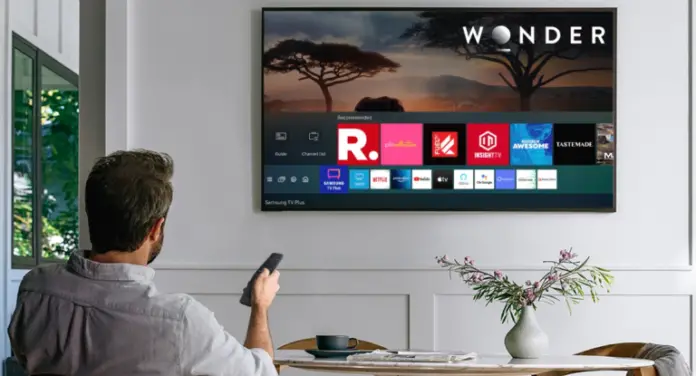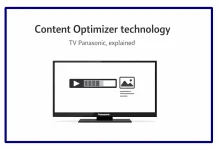Roku oferece uma variedade de canais gratuitos que você pode assistir na sua TV, bem como canais pagos. E o bom é que ele está disponível não só como um dispositivo autônomo ou SO Roku TV, mas também como um aplicativo de canal na Samsung TV, então se você tem Samsung Smart TV, você não precisa comprar um dispositivo de streaming Roku separado, você só instala o aplicativo.
O processo de instalação do Roku é bastante simples, mas antes de eu lhe dizer como fazer isso, você deve verificar se a sua TV Samsung suporta o aplicativo Roku.
Que televisores Samsung suportam Roku?
Você pode instalar o aplicativo Roku Channel se a sua TV Samsung estiver rodando Tizen OS 2.3 ou posterior (2.4, 3.0, 4.0, 5.0, ou 5.5).
Você pode verificar a sua versão Tizen OS usando este método:
- Pressione o botão Menu no seu Samsung Remote.
- Role para baixo para encontrar a opção Suporte e escolha-a.
- Selecione Contate a Samsung para ver a versão do software.
Se a sua TV tem o SO certo para suportar o aplicativo do Roku Channel – aqui está como instalá-lo.
Como descarregar a aplicação Roku Channel na sua Samsung Smart TV
Aqui está o que você deve fazer para fazer o download do aplicativo Roku na sua Samsung Smart TV:
- Vai para a Apps.
- Selecione a ferramenta de busca no canto superior direito e procure por Roku.
- Escolha instalar na tela do Canal Roku.
- Inicie o Canal Roku e entre (se você tiver uma conta Roku) ou inscreva-se (se você não tiver uma).
- Tenha em mente que você pode usar o Roku sem se conectar, mas neste caso você não pode sincronizar o conteúdo entre diferentes plataformas.
Agora, você pode acessar centenas de canais gratuitos e pagos de Roku. No entanto, se você quiser acessar o pago, você precisará se registrar ou se inscrever e proceder com o pagamento.
Este artigo foi escrito por Vladislav Sheridan e foi revisto por Anatoliy Sheridan, Chefe de Conteúdo da Tab-tv, de acordo com a nossa Política de Qualidade e Verificação de Factos.
Crédito de imagem em destaque: XDA Developers